如何使用PS将照片变成漫画效果教程
1、打开ps,导入素材
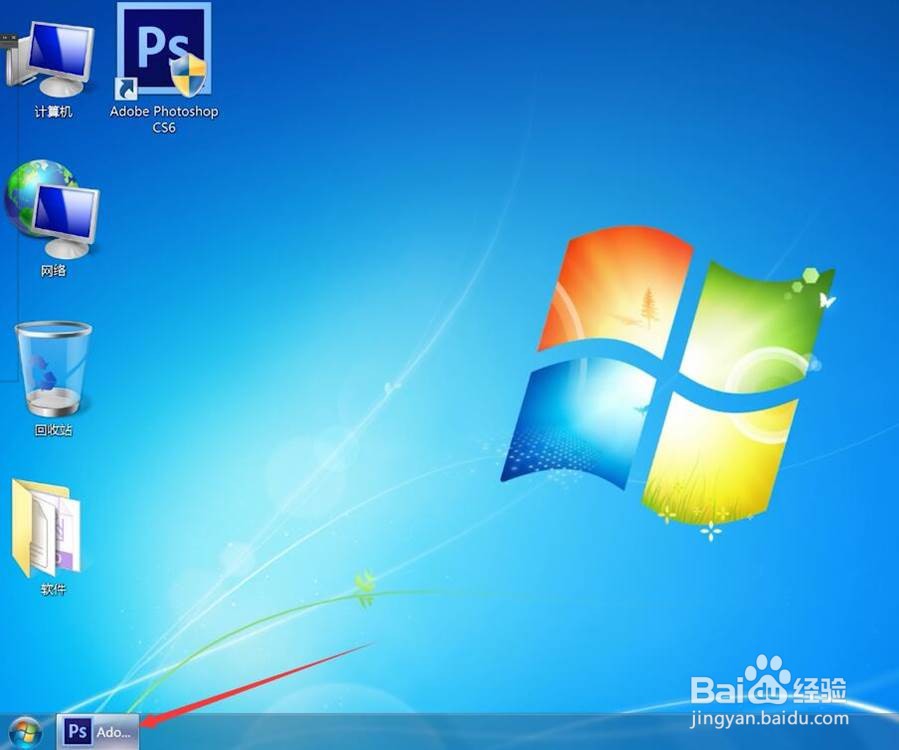

2、按CTRL+J复制两个图层


3、选择最上面的图层,点击滤镜,其它,高反差保留

4、数值设为0.3

5、点击图像,调整,阈值

6、数值设置为127

7、接着将第一个图层隐藏,选择第二个图层

8、点击滤镜,风格化,查找边缘

9、继续点击图像,调整,阈值

10、数值设置为默认的128

11、接下来将上面两个图层的图层混合模式都修改为正片叠底

12、选择背景图层,CTRL+J再复制一个图层出来

13、点击图像,调整,阈值
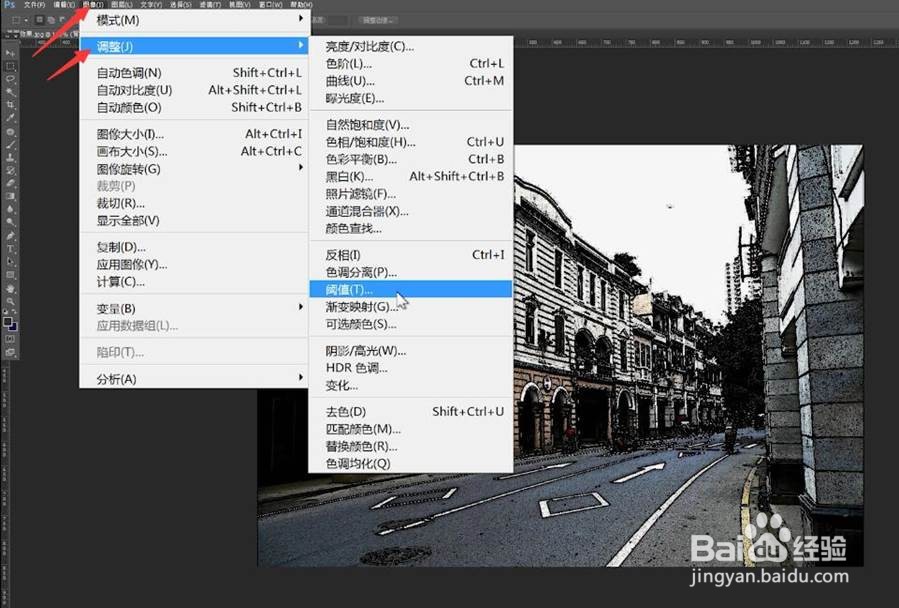
14、将数值调整到图像的细节大致都能呈现出来

15、选择背景图层CTRL+J再复制一层,将复制的图层移动到正数第三层
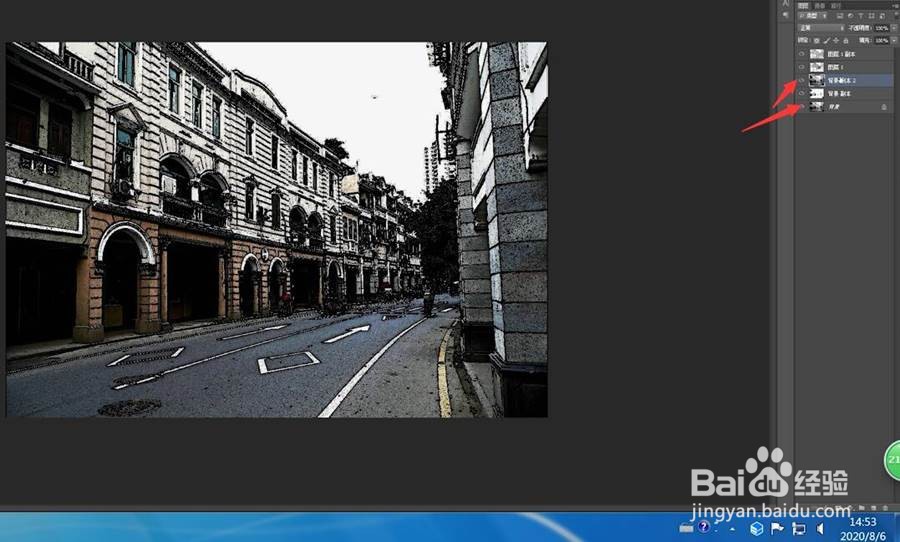
16、点击图像,调整,阈值

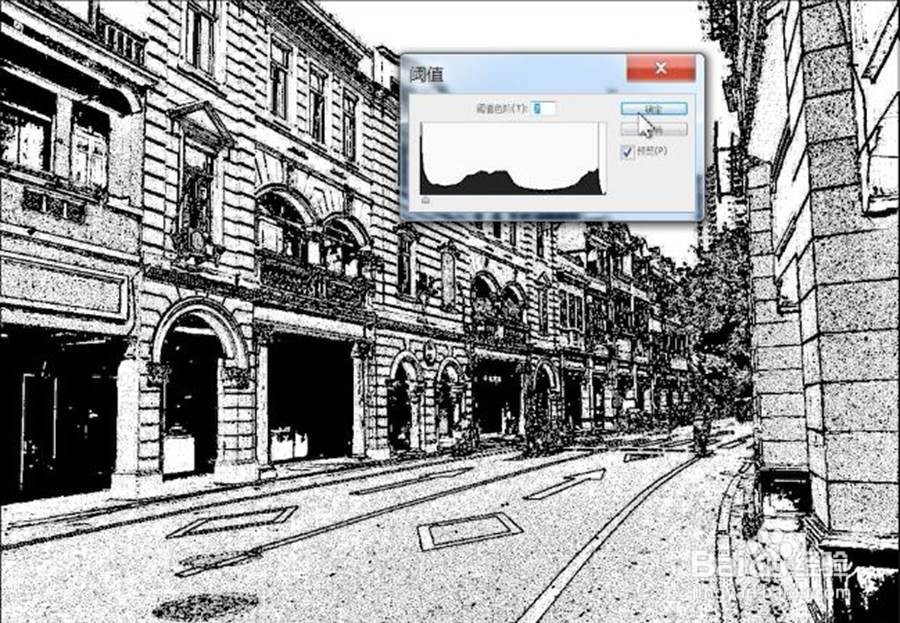
17、打开一个黑白竖条的纹理图案,点击编辑,定义图案即可


18、接着回到原来的图像,选择第三个图层并且点击下面的添加蒙版按键,鼠标选择蒙版图层

19、点击油漆桶工具,点击上方菜单栏选择图案

20、找到刚才定义的图案,轻点一下画布即可

声明:本网站引用、摘录或转载内容仅供网站访问者交流或参考,不代表本站立场,如存在版权或非法内容,请联系站长删除,联系邮箱:site.kefu@qq.com。
阅读量:57
阅读量:76
阅读量:184
阅读量:142
阅读量:150